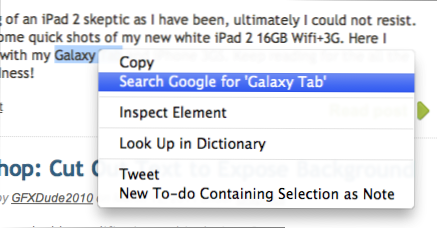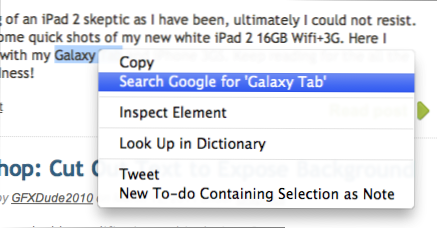
Chrome dispose de fonctionnalités de collage très soignées. Apprenez ces techniques spéciales et vous vous rapprocherez d'un gourou de Chrome en un rien de temps.
Je donnerai crédit si le crédit est dû. La plupart de ces fonctionnalités ont été empruntées à Opera…
Si vous cliquez avec le bouton droit sur la barre d’URL chromée, vous verrez deux options de collage spéciales:
Coller et aller: Si vous avez une URL (adresse Web) dans votre presse-papiers, vous pouvez sélectionner Coller et aller pour visiter automatiquement ce site Web.
Par exemple, si je copie une adresse URL d'un courrier électronique, je peux «coller et aller» pour visiter ce site sans avoir à coller manuellement l'URL, puis appuyer sur Entrée. Vous enregistrez une étape.

Coller et rechercher: Si vous avez autre chose qu’une URL dans votre presse-papiers et que vous faites un clic droit, vous verrez l’option de Coller et rechercher. Cela alimentera automatiquement tout ce que vous avez dans votre presse-papiers dans Google ou le moteur de recherche de votre choix. Encore une fois, cela évite d'avoir à coller et à appuyer sur Entrée.

En mettant en surbrillance le texte en chrome et en cliquant dessus avec le bouton droit de la souris, vous pouvez utiliser les mêmes fonctionnalités. Si vous mettez une URL en surbrillance et cliquez dessus, vous pouvez y accéder directement. Si vous mettez du texte en surbrillance, vous pouvez rechercher ce texte ou le rechercher dans le dictionnaire.